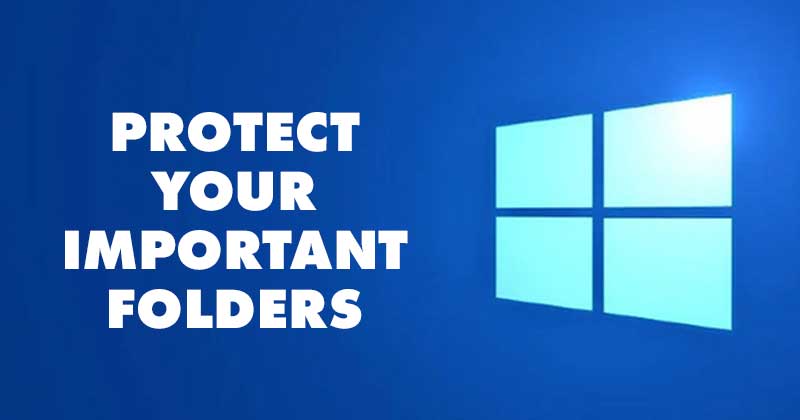
Todos sabemos que os riscos de segurança estão aumentando rapidamente. A Microsoft sabe que seu sistema operacional Windows é vulnerável a várias ameaças de segurança, por isso adicionou um novo recurso ao Windows 10.
O aplicativo Windows Defender do Windows 10 recebeu um novo recurso chamado Proteção contra Ransomware. O recurso basicamente permite habilitar o acesso à pasta Controlado, que bloqueia todos os aplicativos hostis ou suspeitos de fazer alterações em suas pastas importantes.
Portanto, se você não quiser que um aplicativo modifique os arquivos armazenados em uma pasta específica, poderá adicionar a pasta no Acesso à pasta de controle. O recurso basicamente protege arquivos, pastas e áreas de memória em seu dispositivo contra alterações não autorizadas por aplicativos hostis.
Etapas para adicionar pastas ao acesso controlado a pastas no Windows 11
O mesmo recurso do Windows 10 também é visto no novo Windows 11. Portanto, neste artigo, compartilharemos um guia passo a passo sobre como adicionar pastas ao acesso à pasta de controle do Microsoft Defender no Windows 11. Vamos conferir.
1. Em primeiro lugar, clique em Windows 11 Search e digite Windows Security. Em seguida, clique no aplicativo Segurança do Windows na lista de resultados.
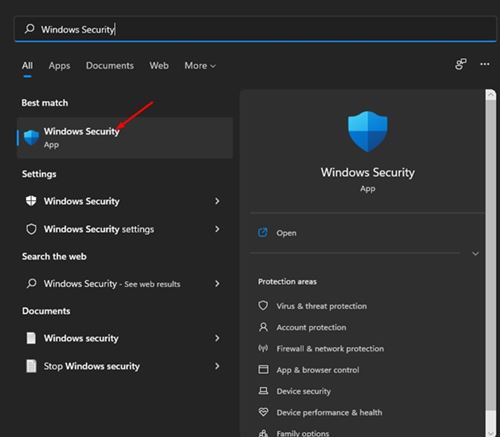
2. Na Segurança do Windows, clique na opção Proteção contra vírus e ameaças, conforme mostrado abaixo.
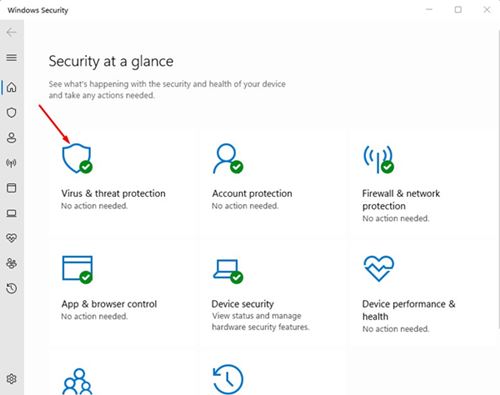
3. No painel direito, role para baixo e clique em Gerenciar proteção contra ransomware.
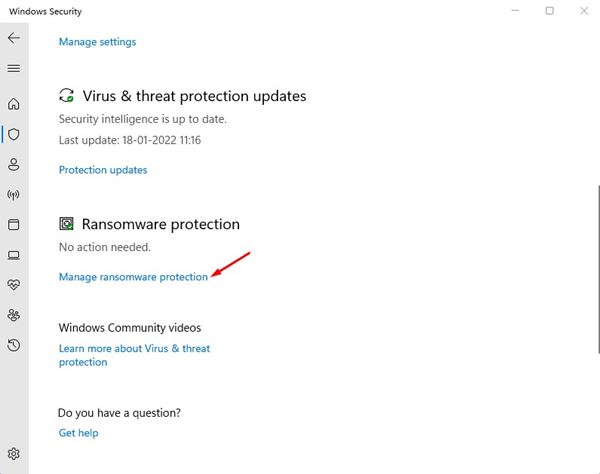
4. Agora ative o Acesso à pasta controlada e clique no link Pastas protegidas.
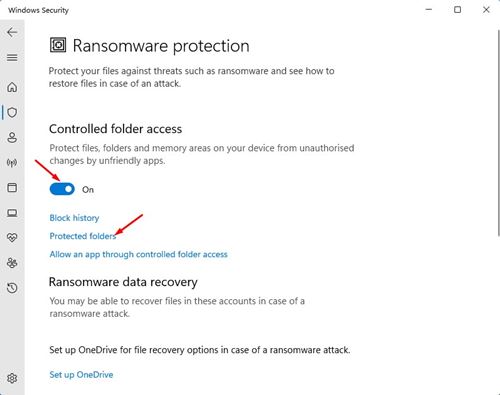
5. Se você armazenar seus dados essenciais em outras pastas, você precisa clicar na opção Adicionar uma pasta protegida e adicionar as pastas com seus dados importantes.
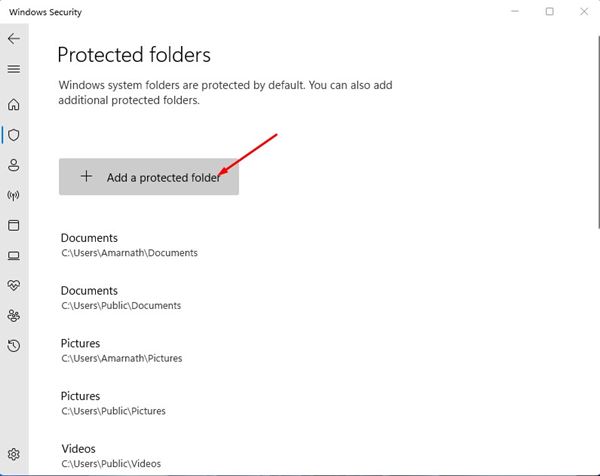
6. Se você deseja remover qualquer pasta protegida, clique na pasta e clique no botão Remover.
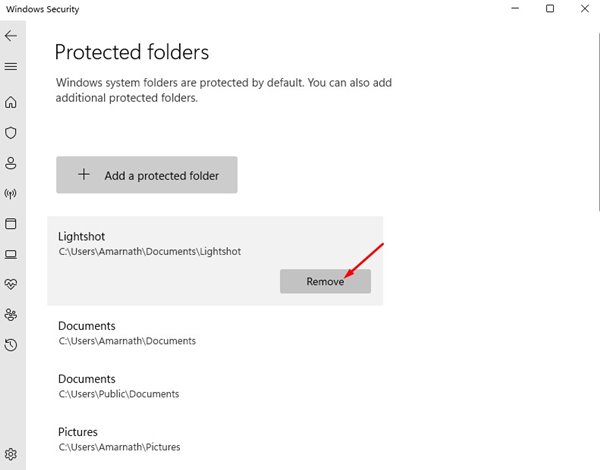
É isso! Você terminou. É assim que você pode adicionar uma pasta protegida no aplicativo de segurança do Windows.
Depois de adicionar uma pasta no Acesso à pasta controlada, a segurança do Windows impedirá que todos os aplicativos suspeitos façam alterações nessa pasta específica. Este é um recurso útil que todos devem habilitar. Espero que este artigo tenha ajudado você! Por favor, compartilhe com seus amigos também. Se você tiver alguma dúvida relacionada a isso, informe-nos na caixa de comentários abaixo.
0 Comments